Flusso di lavoro personalizzato
- Nella barra laterale, clicca su Flussi di lavoro
- Clicca su Flusso di lavoro personalizzato
- Clicca su + Nuovo flusso di lavoro
- Inserisci un Nome del flusso di lavoro e una Descrizione
- Scegli la Categoria: Personalizzato, Onboarding o Offboarding
- Clicca su Crea

Scopri di più sui flussi di lavoro personalizzati qui.
Come aggiungere un passaggio
- Dalla pagina di Configurazione, clicca su + Nuovo passaggio
- Inserisci un Nome
-
Seleziona la tua progressione del passaggio preferita, ovvero le fasi sequenziali o i passaggi coinvolti in un particolare flusso di lavoro:
- Programmazione: Decidi quando vuoi che questo passaggio abbia inizio. Questa condizione consente di configurare l'attivazione del passaggio in base a date relative. Se questo passaggio è il primo nel flusso di lavoro, non inizierà automaticamente se la data di attivazione non è ancora arrivata.
- Automatica: il passaggio verrà attivato una volta completate le attività obbligatorie nel passaggio precedente. Se questo passaggio è il primo nel flusso di lavoro, inizierà non appena verranno aggiunti i dipendenti.
- Manuale: Questo passaggio inizia solo quando attivato manualmente.
Solo le persone con il permesso Modifica flusso di lavoro e i dipendenti che hai assegnato al flusso di lavoro possono visualizzare i passaggi.
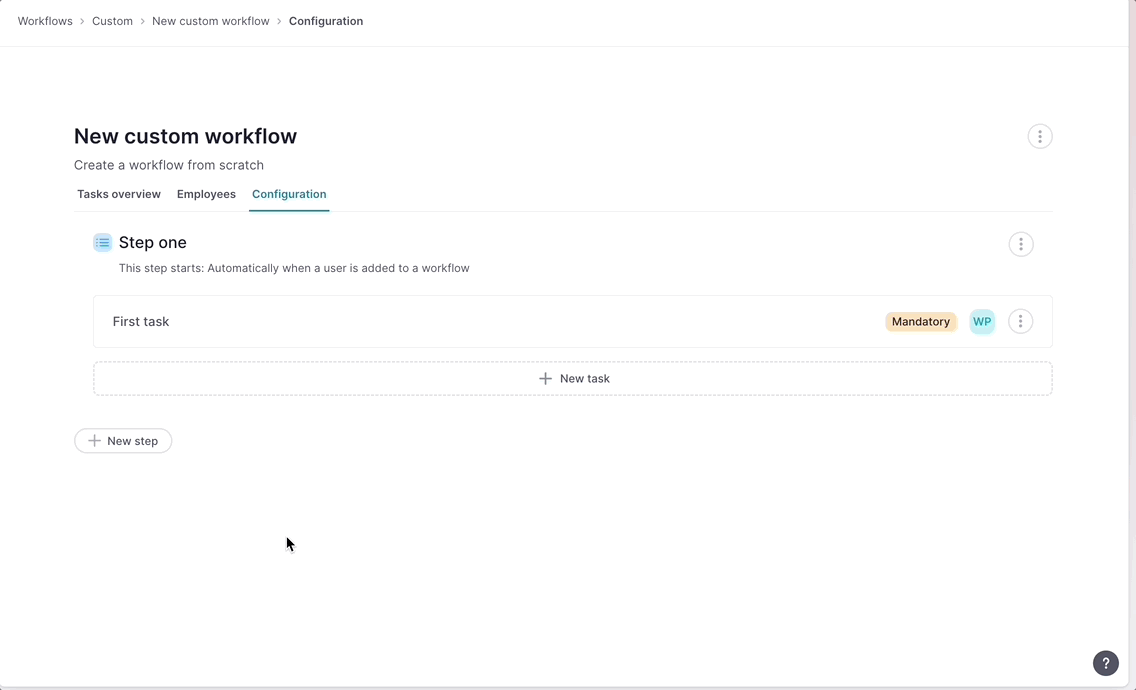
Se vuoi cambiare la configurazione della progressione del passaggio:
- Nella barra laterale, vai a Flussi di lavoro
- Dall'elenco dei flussi di lavoro, posizionato sul flusso di lavoro in questione
- Apri il flusso di lavoro preferito
- Vai alla scheda Configurazione
- Scegli un passaggio, quindi clicca sull'icona dei tre punti
- Clicca Modifica passaggio
- Cambia la Progressione del passaggio
- Clicca Salva
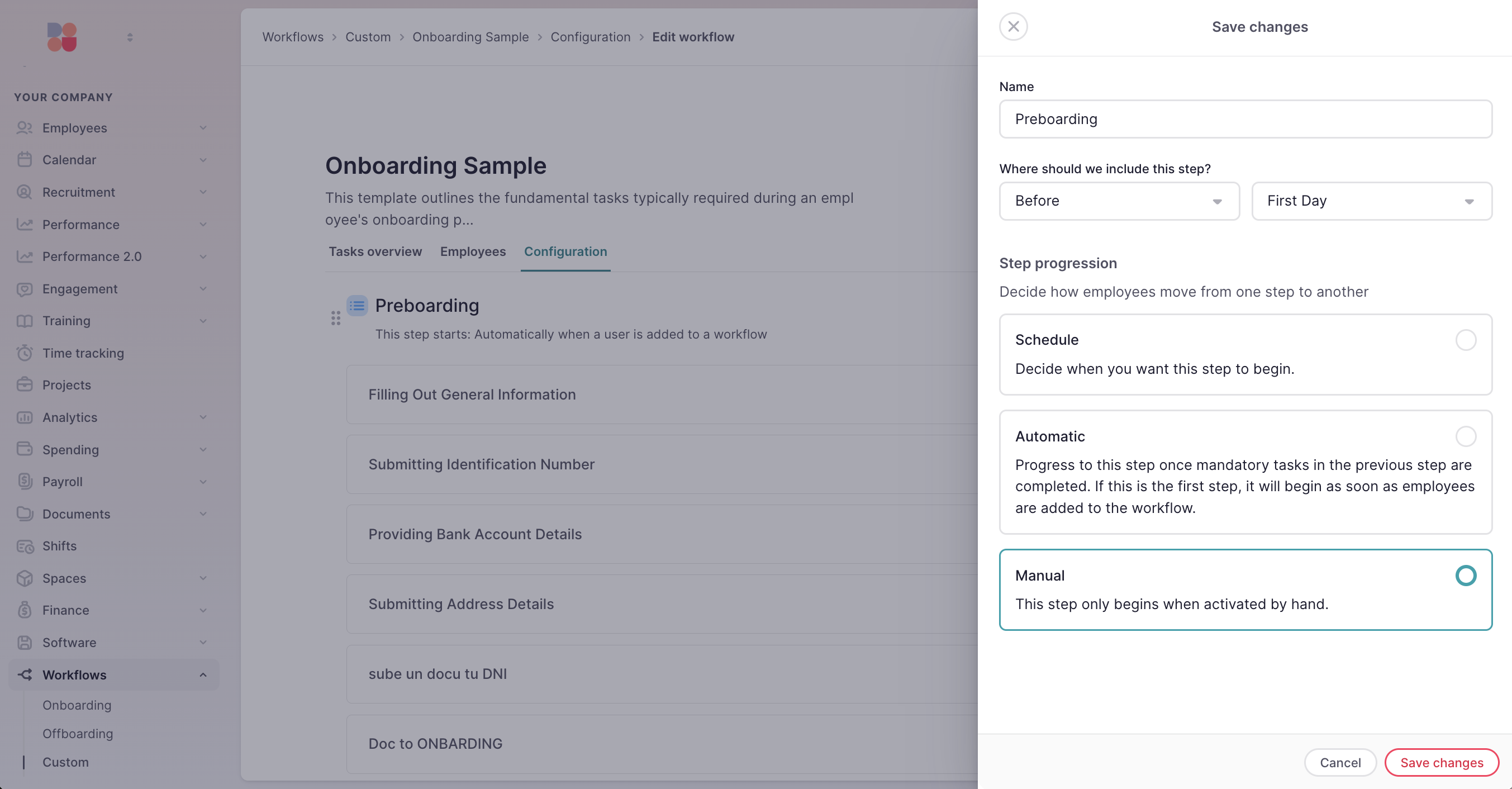
La progressione del passaggio può essere modificata manualmente abilitando l'esecuzione parallela, liberandosi dai vincoli dell'esecuzione lineare e rendendo i flussi di lavoro più dinamici ed efficienti.
Per modificare manualmente la progressione del passaggio:
- Apri il flusso di lavoro in questione
- Nella scheda Dipendenti, seleziona il dipendente per il quale vuoi modificare la progressione del passaggio
-
Naviga al passaggio che vuoi attivare e clicca Avvia questo passaggio
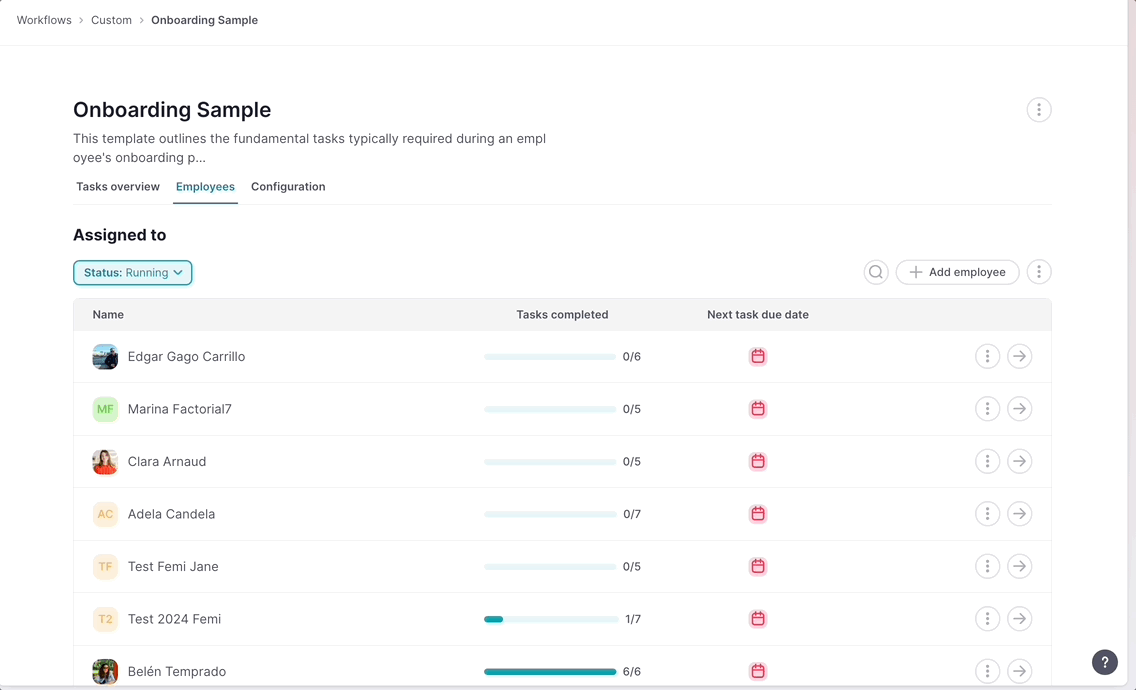
Come aggiungere un'attività
- Dalla pagina di Configurazione, clicca su + Nuova attività
- Seleziona il tipo di attività:
- Attività personalizzata
- Informazioni personali
- Informazioni aggiuntive sul dipendente (campi personalizzati)
- Informazioni ID
- Informazioni conto bancario
- Caricamento file
- Richiedi completamento documento
- Clicca su Avanti
- Imposta l'attività
- Clicca su Avanti
- Verifica che sia tutto a posto controllando l'anteprima e clicca su Salva attività
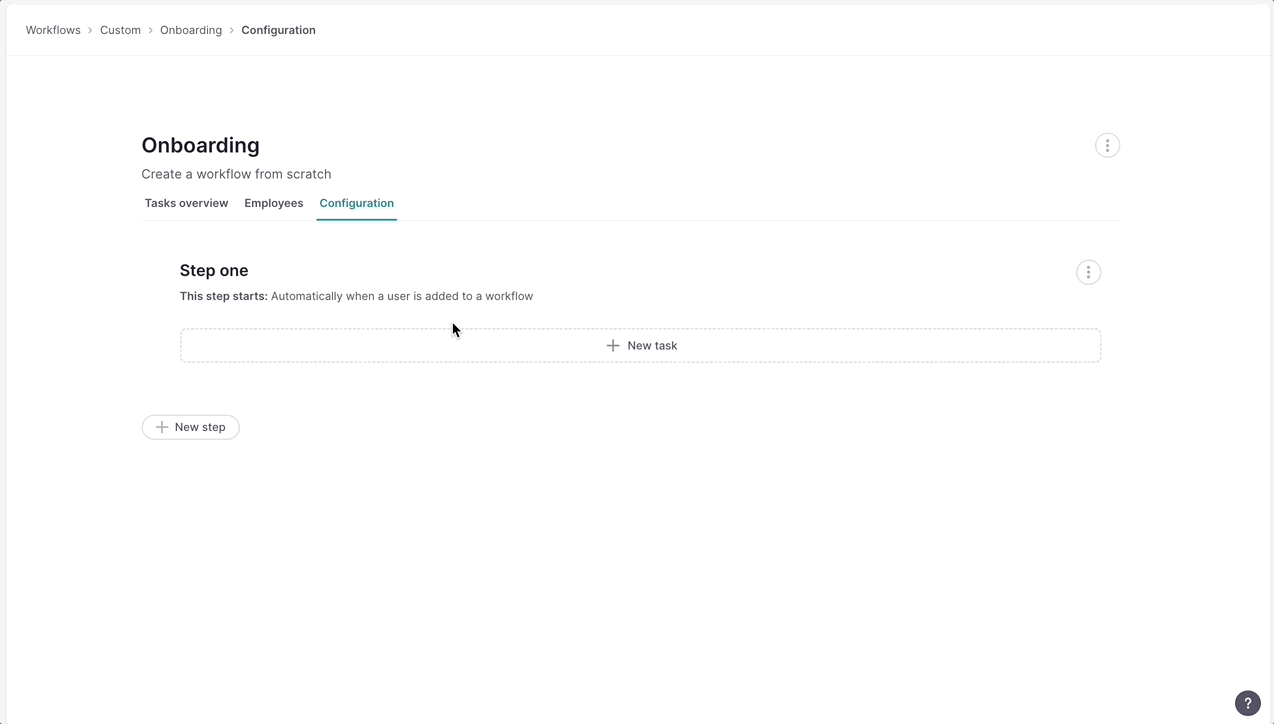
Un flusso di lavoro, per funzionare correttamente, deve avere almeno un passaggio con un'attività e almeno un assegnatario.
Scheda Panoramica attività
Dalla pagina di panoramica delle attività, puoi vedere i punti salienti del flusso di lavoro e l'elenco delle attività in sospeso. Hai un modulo punti salienti con i dati più rilevanti del flusso di lavoro:
- Flussi di lavoro in corso
- Attività obbligatorie in sospeso
- Attività obbligatorie scadute
Puoi filtrare l'elenco per creare visualizzazioni più mirate.
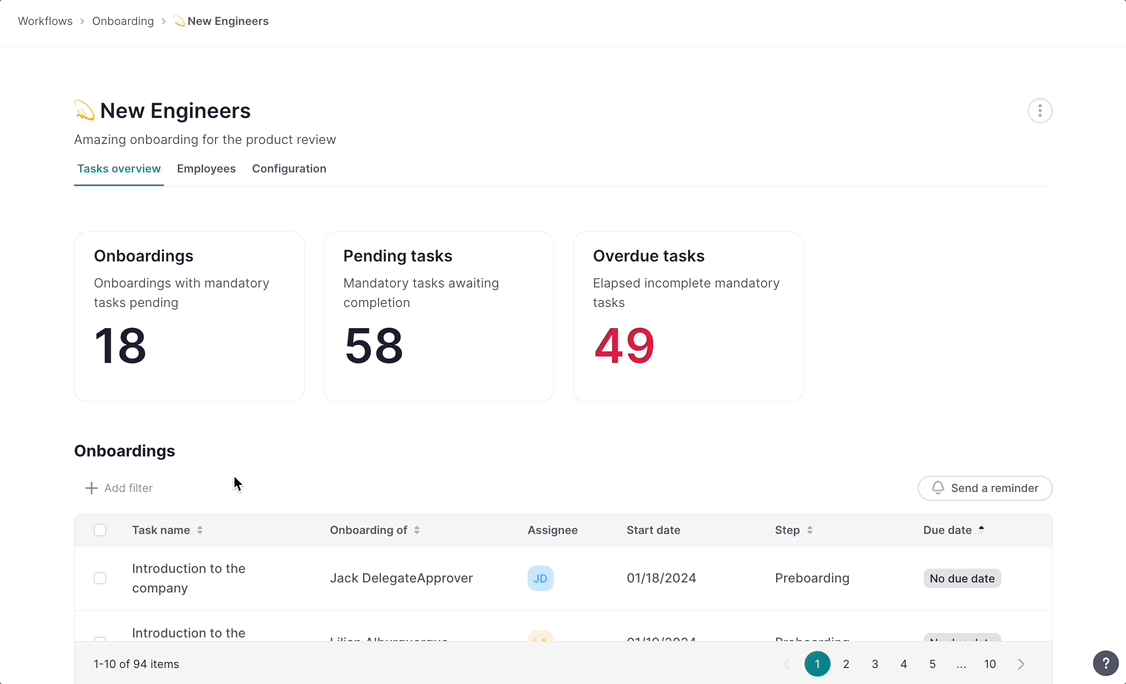
Puoi agire sulle attività che non vengono completate inviando promemoria alle persone con attività in sospeso. Clicca semplicemente su Invia un promemoria. I promemoria verranno inviati all'e-mail e alla casella di posta di Factorial.

Scheda Dipendenti
Dalla scheda dipendenti, puoi aggiungere uno o più dipendenti al flusso di lavoro. Lì possiamo vedere:
- Nome del dipendente
- Passaggio in cui si trova
- Quante attività sono state completate sul numero totale di attività nel passaggio.
- Quando è la data di scadenza della prossima attività
Solo le persone con il permesso Modifica flusso di lavoro e i dipendenti che hai assegnato al flusso di lavoro possono visualizzare la pagina di panoramica.
Per aggiungere dipendenti al flusso di lavoro
- Dalla scheda Dipendenti clicca su Aggiungi dipendente
- Seleziona i dipendenti
- Clicca su Aggiungi dipendenti
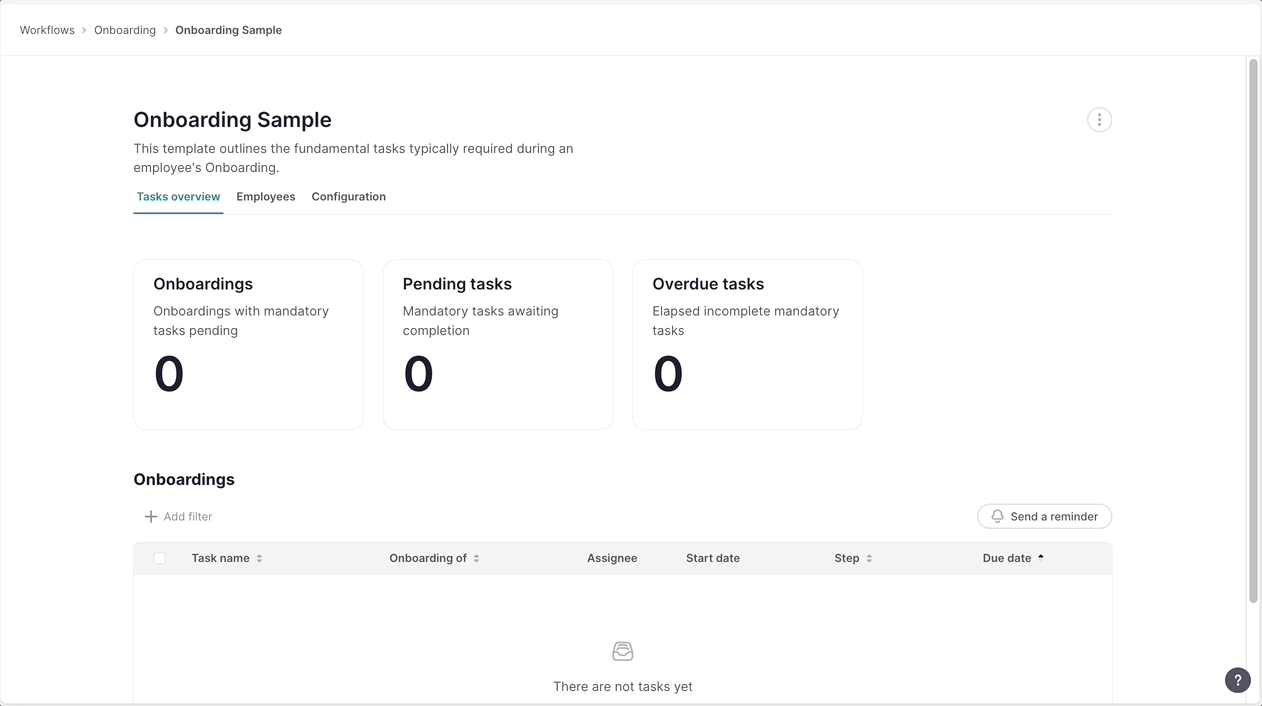
All'interno della configurazione del flusso di lavoro di ogni dipendente sono visualizzati:
- Lo stato di ogni passaggio
- Attività completate e in sospeso
- Assegnatari delle attività
Quando un flusso di lavoro attiva un nuovo passaggio, tutte le sue attività vengono contemporaneamente assegnate a persone diverse.
Notifiche
Per gli assegnatari e i dipendenti, ogni volta che viene attivato un nuovo passaggio, vedranno nuove attività nella loro casella di posta e sezione attività. Inoltre, riceveranno una singola e-mail contenente tutte le attività appena attivate. Queste attività avranno una cronologia, che ne indicherà la posizione nel processo.
Una volta completata un'attività, verrà automaticamente contrassegnata come tale anche sul lato del manager.